Animacionesen 3Dofrecen una variedad de posibilidades de diseño, pero no todo lo que brilla es realmente suave y fácil de presentar. En particular, la dinámica en Cinema4D te abre opciones fascinantes para la animación basada en la física. En esta guía, aprenderás cómo trabajar efectivamente con Dynamicspara hacer tus animaciones más vívidas y realistas.
Principales descubrimientos La función Dynamics en Cinema 4Dpermite la creación de animaciones calculadas físicamente. Son especialmente importantes las diferentes etiquetas como Rigid Body y Soft Body, que influyen en las propiedades de tus objetos. Asegúrate de ajustar correctamente el tamaño y la configuración del proyecto para obtener simulaciones convincentes.
Guía paso a paso
Para utilizar Dynamics en Cinema 4D de manera efectiva, sigue estos pasos:
1. Crea tu escena
Comienza creando una nueva escena. Puedes configurar un montaje simple con un cubo y un plano como suelo. Coloca el cubo sobre el plano a una distancia suficiente para que la dinámica sea visible. Aquí un screenshot paratu referencia:
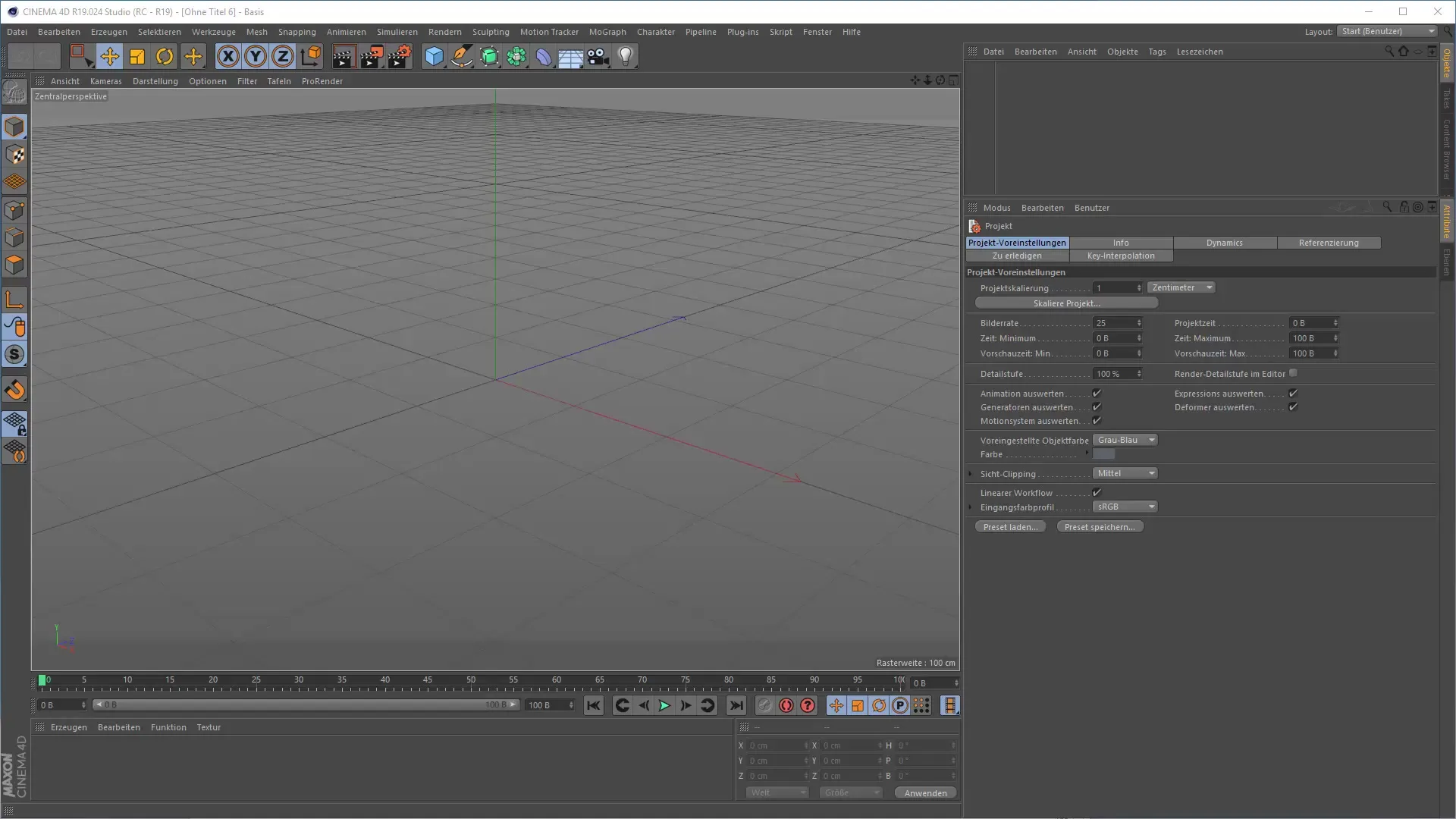
2. Aplica Dynamics al cubo
Selecciona el cubo y añádele una etiqueta de Rigid Body. La encontrarás en el menú "Simulación". Esta etiqueta es crucial para otorgar a tu cubo las propiedades físicas que necesitas para crear una animación realista. Presiona "Reproducir" y observa qué sucede. Aquí está el screenshot para ilustrar este paso:
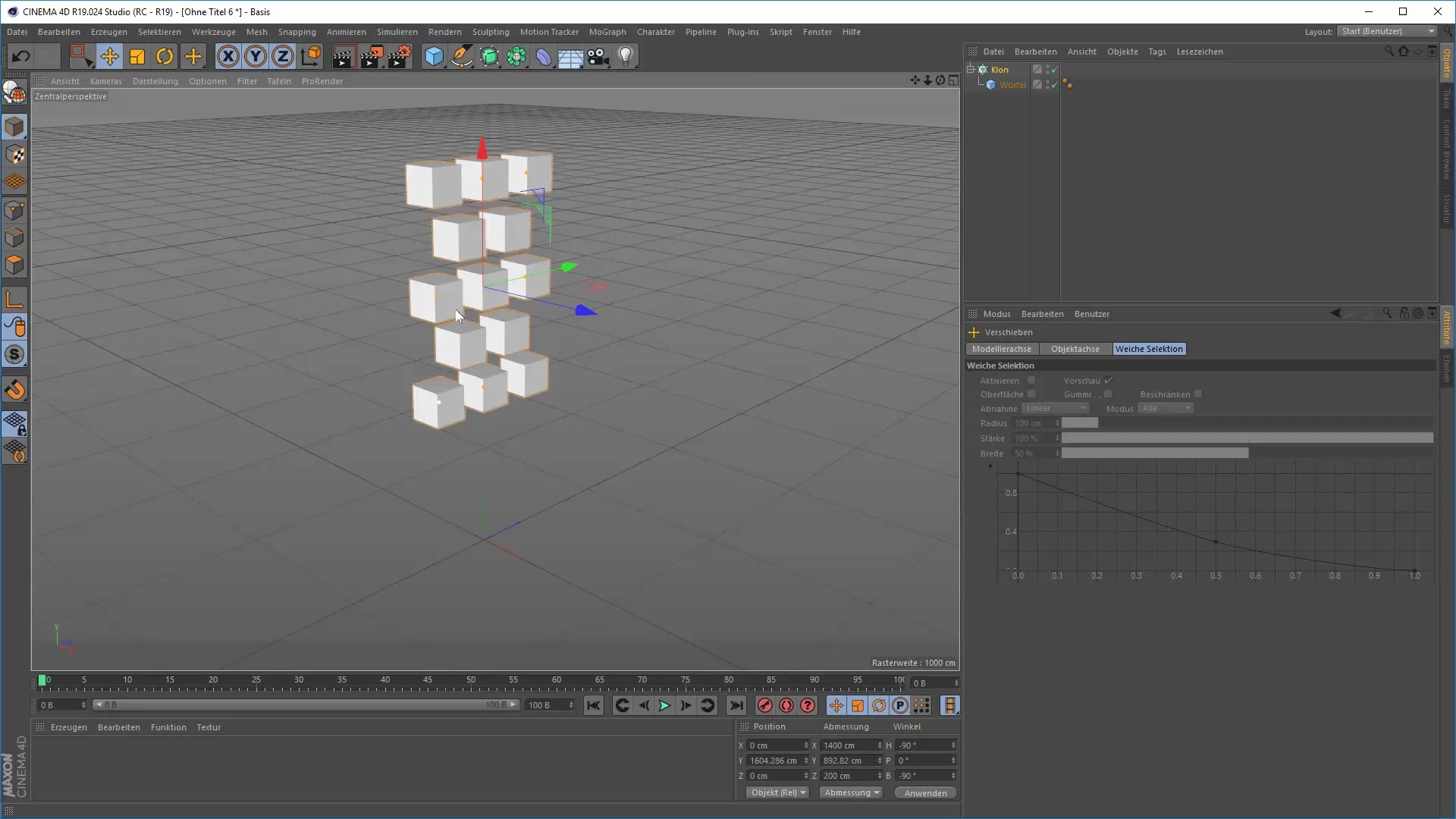
3. Añadir objeto de simulación
Ahora añade una etiqueta de “Objeto de colisión” a tu plano. Esto es importante para que el cubo interactúe de manera realista con la superficie del plano durante la caída. Activa la simulación nuevamente y observa las interacciones. Aquí está el screenshot:
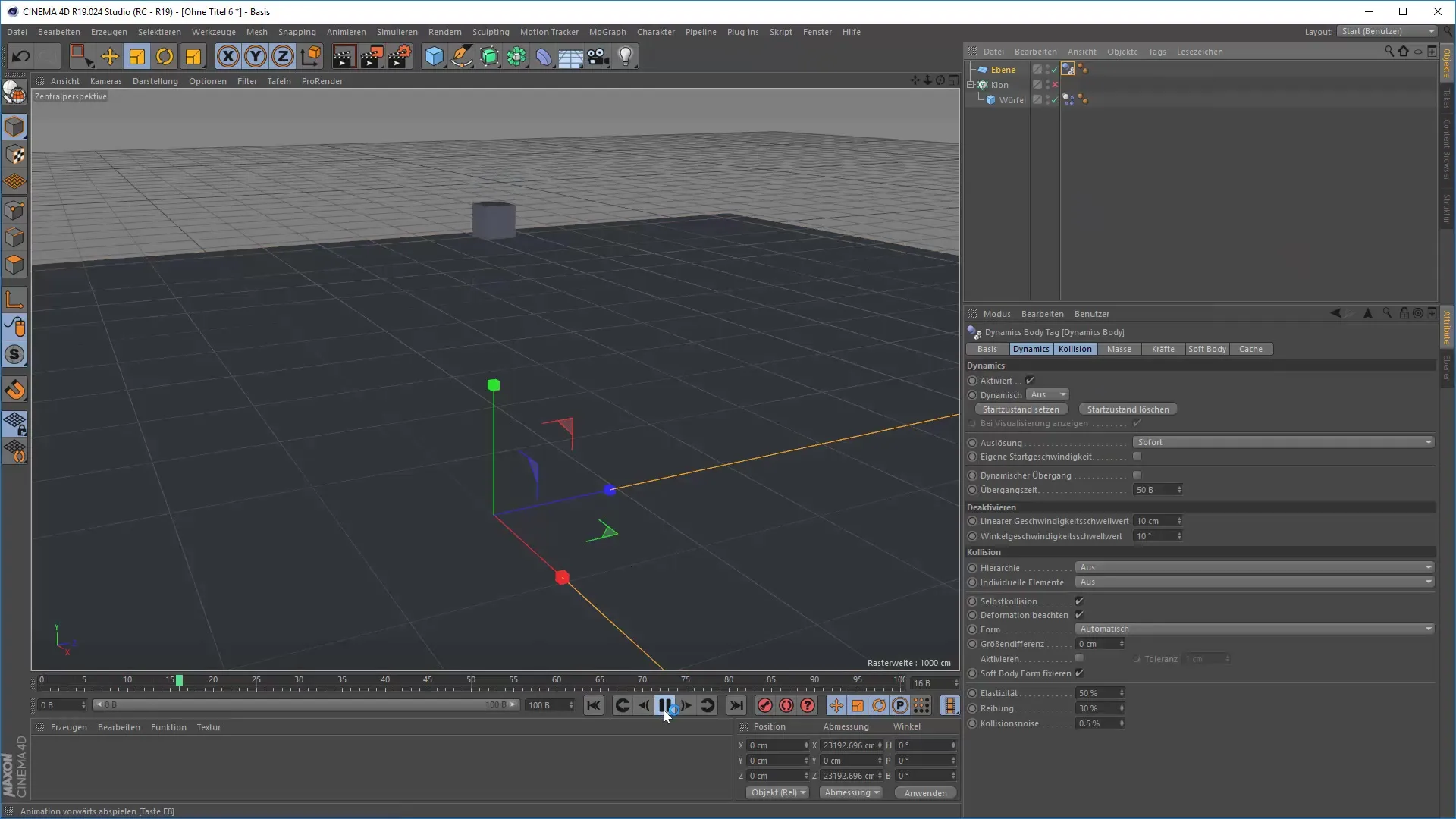
4. Escala tus objetos
Es posible que notes que la animación se ve muy lenta o torpe. Revisa el tamaño del cubo y ajústalo si es necesario. Un cubo de 2 m que cae desde una altura de 200 m puede ralentizar el cálculo. Un cubo más pequeño de 30 x 30 cm se animará de manera más fluida. Aquí revisa el screenshot:
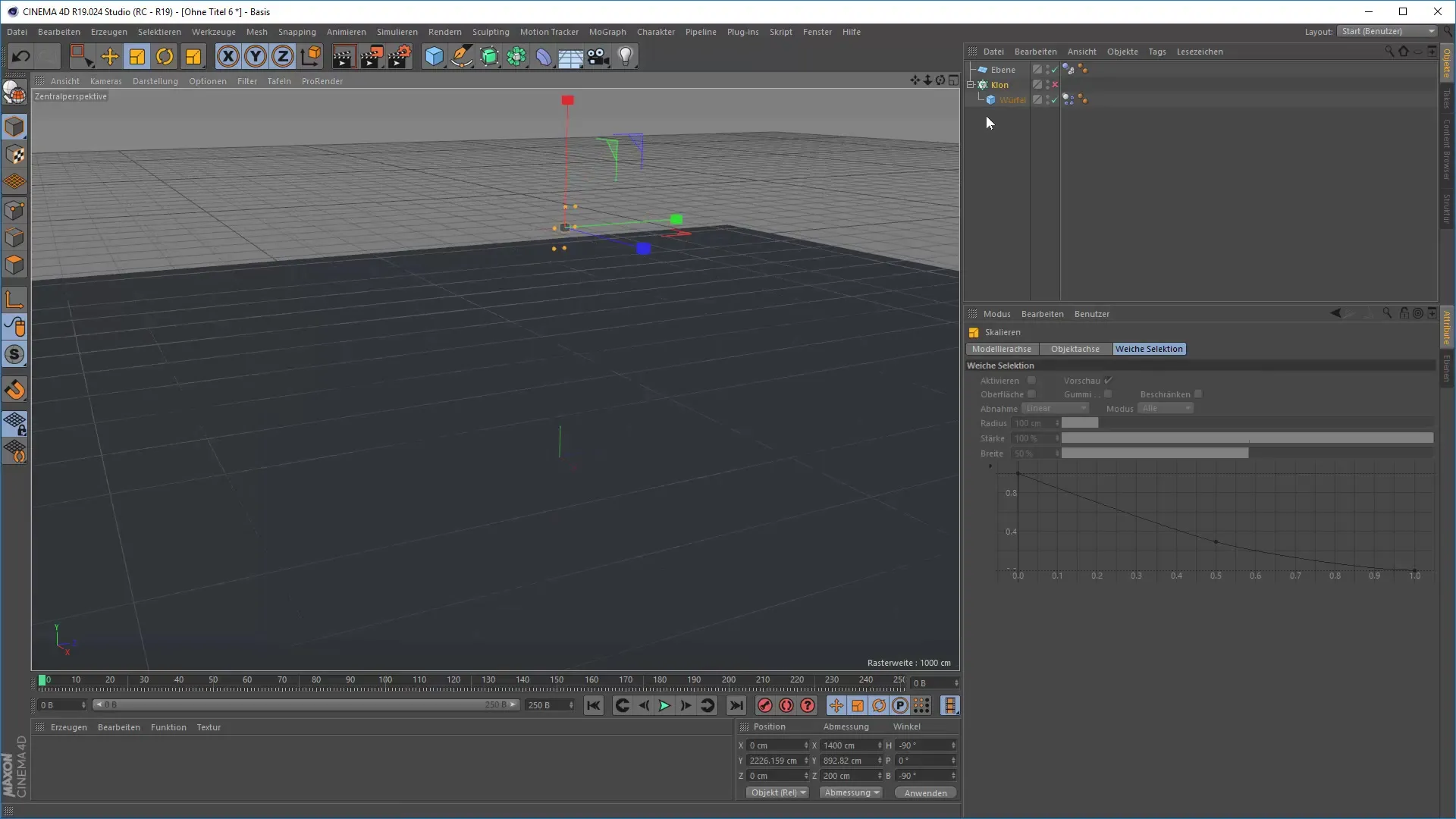
5. Configura fricción y elasticidad
Para que la animación parezca más natural, deberías experimentar con los valores de fricción y elasticidad. Establece la fricción alrededor del 85 % y la elasticidad un poco más baja. Estas configuraciones ayudan a que los cubos no desaparezcan inmediatamente al impactar. Sigue el screenshot aquí:
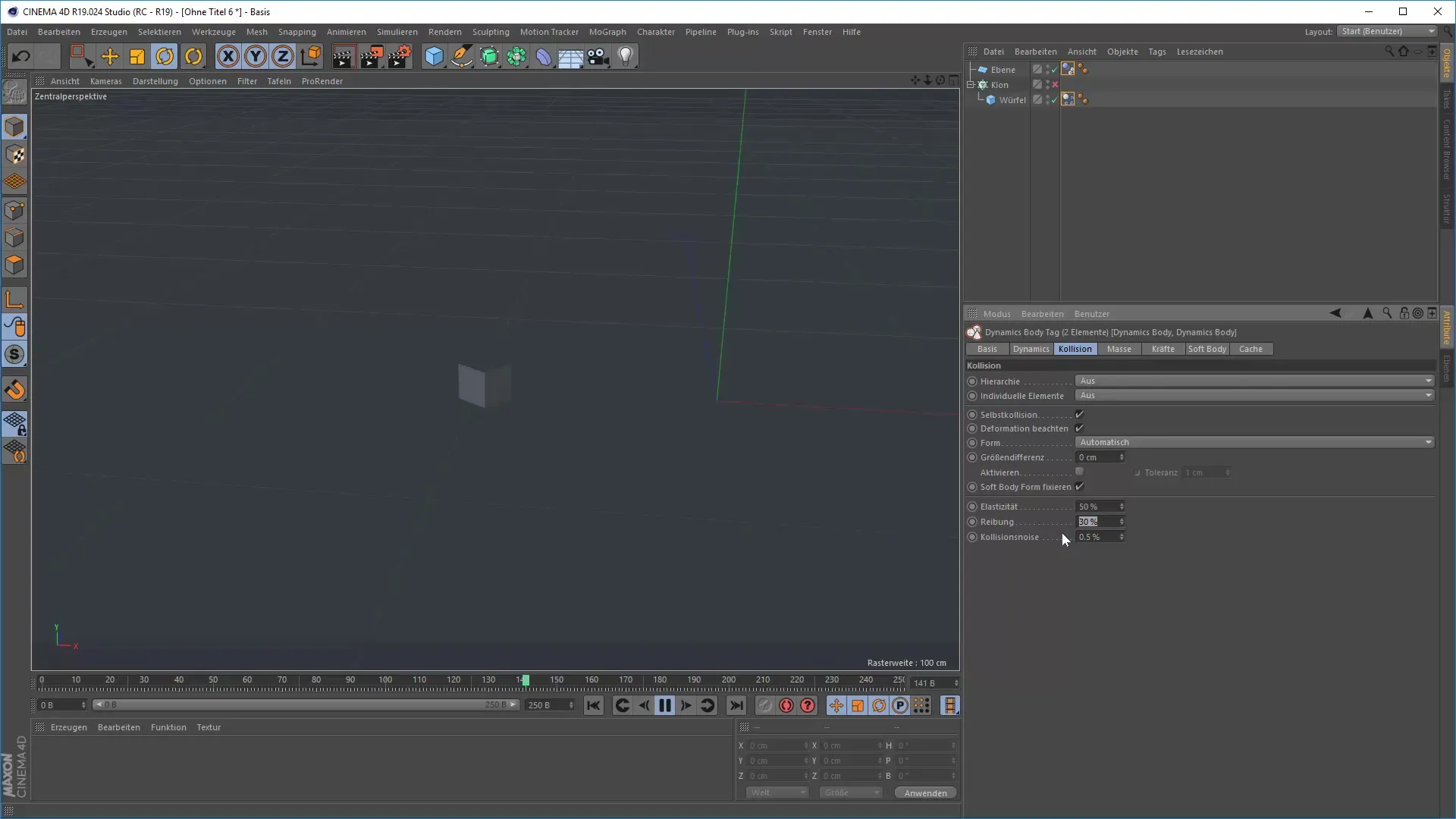
6. Usa Cloner para animaciones complejas
Para hacer la dinámica aún más emocionante, puedes utilizar el Cloner. Crea un arreglo de cubos que todos actúen de forma dinámica. Añade el Cloner y sobrescribe los objetos anteriores. Prueba la animación nuevamente y observa cómo los cubos caen unos sobre otros. Aquí está el screenshot para este paso:
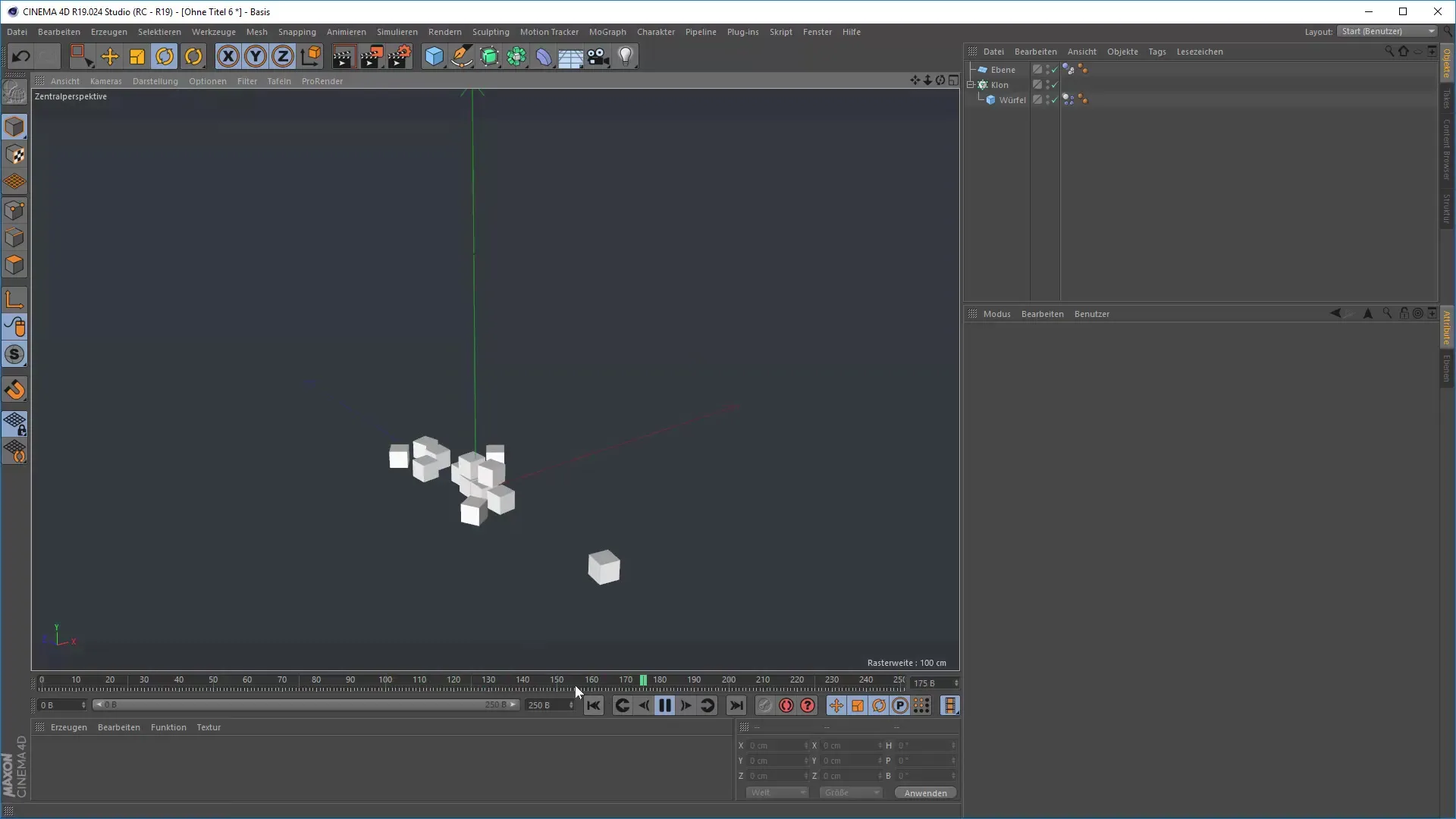
7. Animar un tejido
Crea otra animación simple usando un plano como "ropa". Convierte el plano en un objeto de ropa y añade una etiqueta de objeto de colisión. Escala el plano a aproximadamente 100 x 100 cm y observa cómo cae y se forma al reproducir. Este screenshot te muestra el proceso:

8. Implementación de dinámicas Soft Body
Para aprovechar las posibilidades de los Soft Bodies, puedes aplicar la etiqueta de Soft Body. Asegúrate de que el cubo tenga suficientes segmentos para mostrar deformaciones realistas. Asegúrate de que la estructura y la amortiguación estén configuradas correctamente para evitar movimientos innecesarios. Aquí está el screenshot:
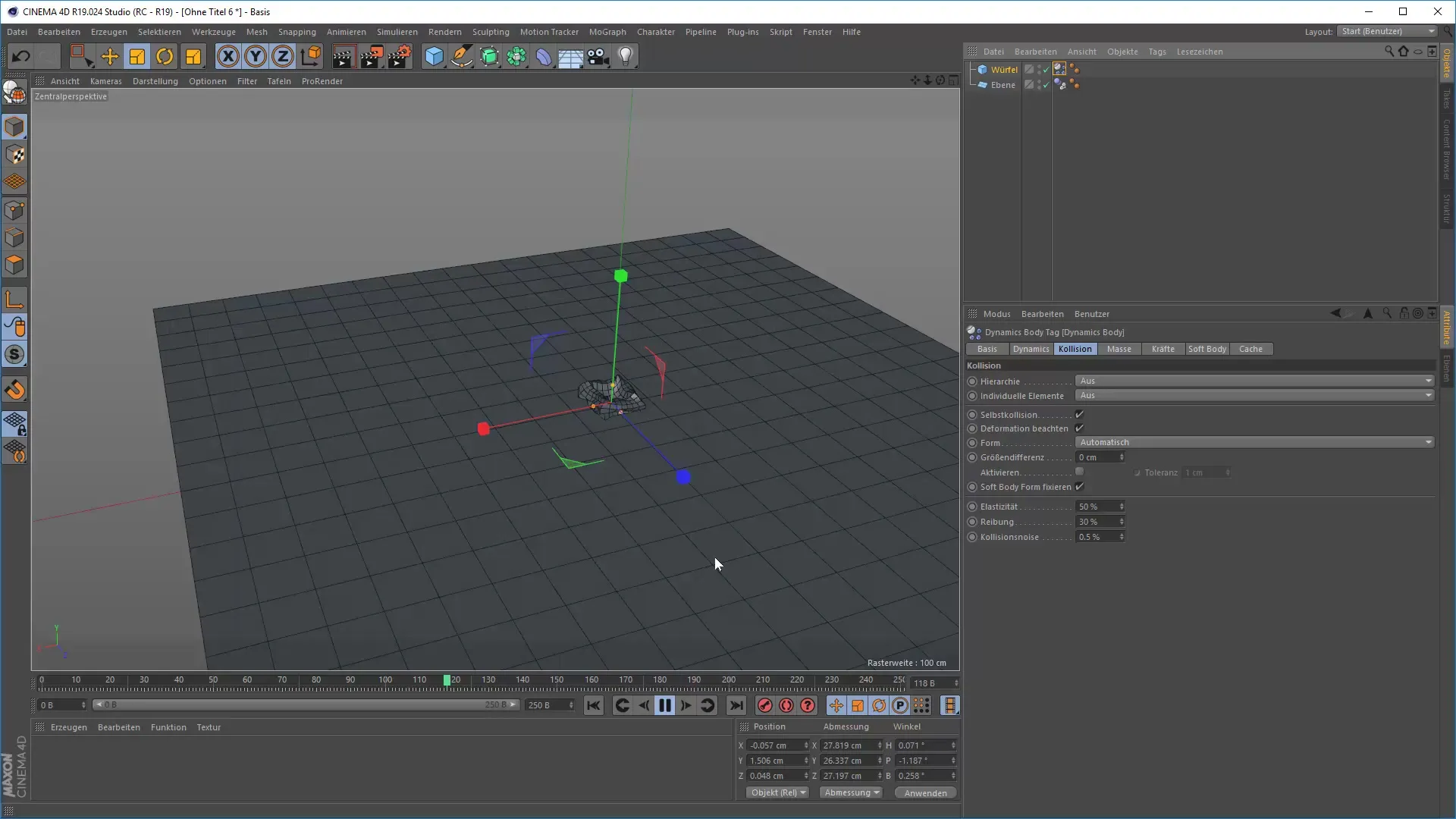
9. Ajuste fino de la simulación
Continúa experimentando con los parámetros para alcanzar los resultados deseados. Aquí puede ser útil jugar con la elasticidad, la amortiguación y otros ajustes para perfeccionar la animación. Este screenshot muestra el último proceso de ajuste fino:
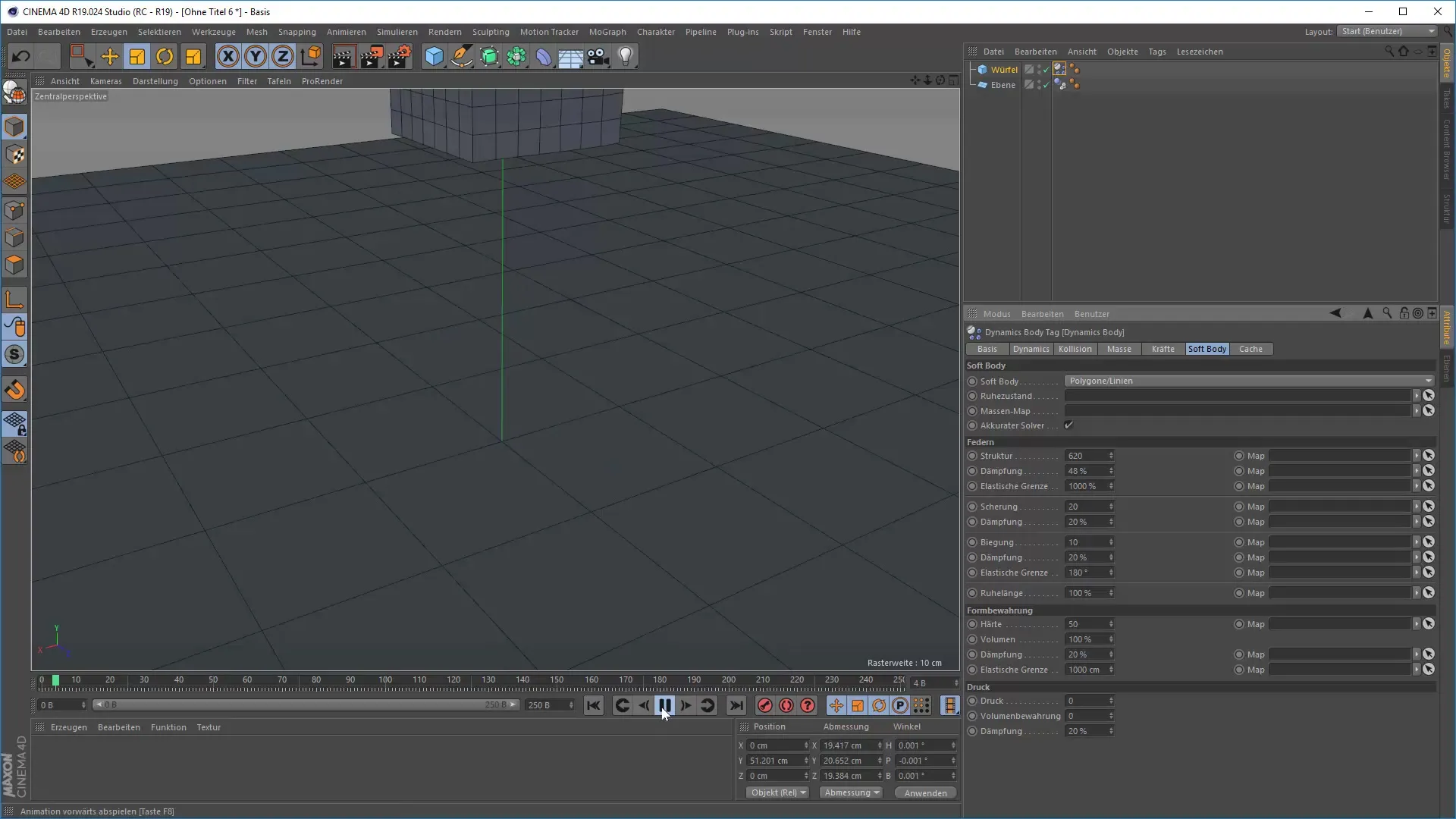
10. Presentación final de tu animación
Después de haber editado la animación según tus ideas, regresa y observa el resultado final. Asegúrate de que todos los objetos interactúen bien y que los movimientos parezcan realistas. Este último screenshot te muestra el resultado final:
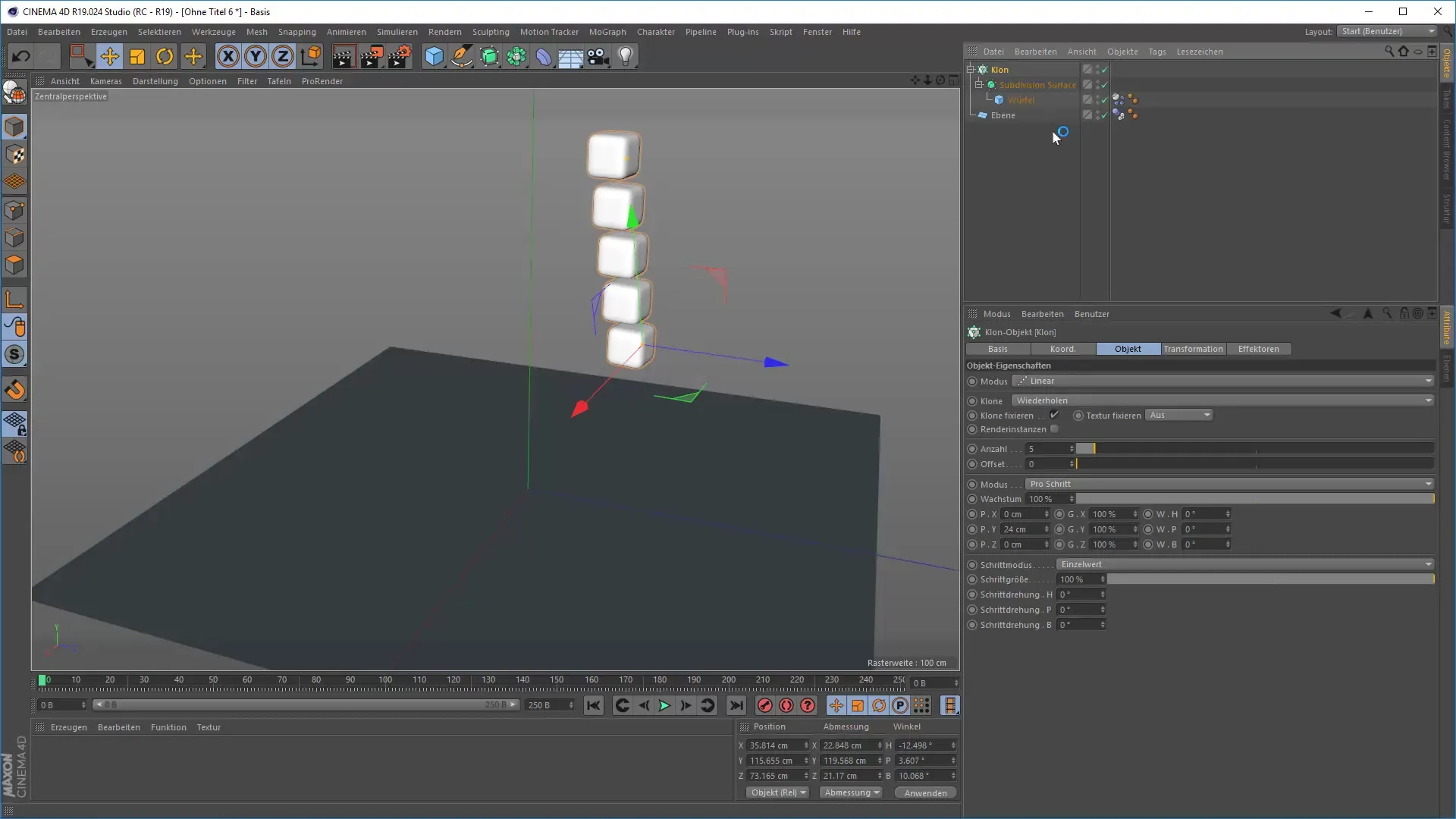
Resumen – Animación 3D con Dynamics en Cinema 4D: Tu guía para simulaciones emocionantes
En esta guía has obtenido valiosos conocimientos sobre el trabajo con Dynamics en Cinema 4D. Con esto no solo puedes crear animaciones simples, sino también simulaciones físicas complejas que enriquecen enormemente tu proyecto. Con las configuraciones adecuadas y un poco de curiosidad, puedes lograr resultados impresionantes.
FAQ
¿Cómo puedo ajustar el tamaño de mis objetos en la animación?Asegúrate de ajustar las dimensiones de los objetos en el inspector para garantizar un comportamiento realista.
¿Cuáles son las etiquetas más importantes para trabajar con Dynamics?Las etiquetas más importantes son Rigid Body, Soft Body y Objeto de colisión, para controlar la dinámica de tus objetos.
¿Cómo influyen la elasticidad y la fricción en mi animación?El valor de elasticidad determina cuán fuerte rebota un objeto al impactar, mientras que la fricción indica cuán fuertemente se adhieren los objetos entre sí.
¿Puedo usar Dynamics también para crear ropa?Sí, con la etiqueta de objeto de ropa adecuada, puedes animar tejidos y ropa de manera realista.
¿Hay alguna manera de experimentar con Dynamic Complex en Cinema 4D?Sí, puedes ajustar ampliamente los parámetros de Soft Bodies para lograr resultados interesantes e inesperados.


